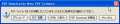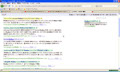芸能人のブログなどでは、携帯で撮った写真を載せている記事をよく見掛ける。しかし、携帯で撮った写真はサイズが小さいので、できれば拡大して写真を見たいという時がある。また一方で、壁紙などをダウンロードする際には、画像が大きすぎてウィンドウに収まりきらず、画像を縮小して全体を見たいという場合がある。
そんな時に便利なFirefoxのアドオンが「Image Zoom」である。Webページ上の画像を右クリックして、コンテキストメニューから拡大・縮小することが可能だ。また、マウスジェスチャーだけで画像を拡大・縮小することもできる。
注意:本稿では、Firefoxのアドオンのインストールを行っていますが、ソフトウェアの利用は使用者の責任で行ってください。
Image Zoomをインストール
それでは、「Image Zoom」をインストールしよう。FirefoxのアドオンのWebサイトで、画面右側の[インストール]ボタンをクリックする(図1)。ここで画面上に「あなたのコンピュータを保護するため、Firefoxにこのサイト(addons.mozilla.jp)はソフトウェアのインストールを要求できない設定になっています」と表示された場合は、右端にある[許可]ボタンをクリックしよう(図2)。
インストールの確認ダイアログが表示されたら、[今すぐインストール]ボタンをクリックする(図3)。インストールが実行されるとアドオンのダイアログが表示されるので、[Firefoxを再起動]ボタンをクリックし、Firefoxを再起動する(図4)。再起動後、表示されたアドオンのダイアログで新しいアドオンがインストールされたことを確認し(図5)、これを閉じる。インストールはこれで完了だ。











![Webページにコメントが書き込める - Firefoxアドオン「newlivewall [ぬりかべ]」](/article/20081105-newlivewall/index_images/index.jpg/iapp)